3D-сканеры востребованы для того, чтобы создавать 3D-модели объектов, которые уже физически существуют. Эти модели можно перенести в компьютерную программу, обработать и распечатать на 3D-принтере. Иногда ничего распечатывать не нужно — ценность представляет не сам объект, а его детальный трехмерный снимок.
Современные бесконтактные 3D-сканеры для любительского использования предельно компактны и просты в обращении. Они продаются по доступной стоимости (несколько сотен долларов), совместимы с обычными домашними компьютерами и позволяют выполнять высокоточное сканирование живых и неживых объектов, в том числе крупногабаритных или с обилием мелких деталей.
Одним из примеров таких сканеров является Sense 2 — усовершенствованная модель довольно известного сканера Sense 1. В этом обзоре будут приведены основные характеристики Sense 2, описаны его возможности и потенциальные сферы использования, а также рассмотрена пошаговая подготовка к процессу сканирования.
- Обзор 3D-сканера Sense 2
- Основные особенности Sense 2
- Комплектация Sense 2
- Кому подойдет?
- Примеры сканирования
- Используемое программное обеспечение
- Инструкция по первоначальной настройке и подготовке к работе
Обзор 3D-сканера Sense 2
Sense 2 был разработан американской компанией 3D Systems, которая присутствует на рынке с 1986 года. Она стала первым в масштабах всей планеты предприятием, специализирующемся на 3D-печати. Ее основатель, Чак Халл изобрел стереолитографию (SLA) и запатентовал устройство, способное осуществлять печать по данной технологии. 3D Systems пользуются новейшими разработками и нанимают в штат ведущих специалистов отрасли. Одной из их недавних и наиболее продвинутых разработок стал сканер Sense 2, усовершенствованная модификация популярного сканера Sense.
Qlik Sense | Инструкция Пользователя #4 | Работа с отборами
ВНИМАНИЕ : В России этот сканер можно приобрести ориентировочно за 55 тысяч рублей.
Sense 2 предназначен для того, чтобы:
- распознавать людей и характеристики их тел;
- классифицировать неодушевленные объекты;
- измерять габариты объектов;
- измерять расстояние от сканера до пола, стен и потолка того помещения, внутри которого им пользуются.
От предшественника его отличает более усовершенствованная оптика, а также ускоренный на 60 % процесс обработки данных. Эта модель характеризуется малым радиусом действия, компактными размерами, малой массой, высокой скоростью работы. Она легко поддается транспортировке, ее предельно просто использовать. Sense 2 снимает объекты в full HD и обрабатывает данные в режиме реального времени, составляя полную полигональную сетку. Показатель частоты кадров составляет 30 кадров в секунду, сканирование выполняется в цвете, точность сканирования достигает 1 мм.

Qlik Sense — что это такое? Видео-презентация.

Внешне Sense 2 почти ничем не отличается от своего предшественника. Это все та же лаконичная пластиковая коробочка с удобной ручкой. Единственная видимая разница заключается в том, что область на внутренней стороне этой ручки у Sense 1 была молочно-белой, а у Sense 2 стала прозрачной.
В нижней части корпуса предусмотрена резьба для штатива. Однако на кнопке включения-выключения либо начала сканирования решили сэкономить. Запустить процесс сканирования и остановить его можно только через компьютер. К сожалению, сканер должен быть подключен к компьютеру постоянно, то есть ваша свобода маневра будет ограничена длиной USB-кабеля (2 м).
ВНИМАНИЕ : Если сканер подсоединен к ноутбуку, который не подключен к электропитанию, необходимо проследить, чтобы заряда ноутбука хватило на весь процесс работы.
От сканера не исходит вредного излучения. Он абсолютно безопасен для человеческого здоровья и экологии.
Основные особенности



И первая, и вторая модели Sense работают на основе инфракрасной технологии глубинного зондирования. Но на первую версию было установлено PrimeSense Carmine 1.09, а вторую оснастили усовершенствованным датчиком глубины Intel SR300. Благодаря этому разрешение камеры увеличилось с 320 × 240 пикселей до 640 × 480. Если же говорить о цвете, то разрешение увеличилось еще больше: с 320 × 240 пикселей до Full HD 1920 × 1080.
Зато максимально допустимые габариты сканируемого объекта у Sense 2 меньше, чем у предшественника. Sense 1 справлялся с предметами со стороной до 3 метров, а у второй модели этот показатель уменьшился до 2 метров. Впрочем, это оправданное решение: компактным ручным сканером было бы неудобно сканировать конструкции пятиметровой высоты. Аналогично, максимально допустимая дистанция между Sense 1 и объектом составляла 3 метра, а у Sense 2 этот показатель снизился до 2 метров.
3D сканер 3D Systems Sense 2
- Гарантия 1 год
- Рабочая температура 10-40 °C
- Энергопотребление 50 Вт
- Размеры, мм 178х129х330
- Зона сканирования 0,2х0,2х0,2 — 2х2х2 м
- Интерфейс USB 3.0
- Рабочее расстояние 0,4-1,6 м
- Размер одного снимка 1920 x 1080
- Разрешение сканирования 640 x 480 px
- Точность, мкм 100
- Цветное сканирование да
- Частота сканирования 30 кадров в секунду
Эта модель разработана для применения в закрытом помещении, в температурном диапазоне от +10 °C до +40 °C. На открытом воздухе, под прямыми солнечными лучами качество сканирования будет посредственным. Также качество изображения может оказаться ниже среднего, если устройству придется работать с прозрачными, блестящими либо черными матовыми объектами. Отражательная способность у таких предметов низкая, поэтому существует вероятность их искажений. В худшем случае сканер вообще не сумеет рассмотреть эти объекты.
ВНИМАНИЕ: К сожалению, Sense 2 не совместим с Mac. Ради сканирования придется переключиться на Windows 8 или выше. Впрочем, Sense 1 и многие другие 3D-сканеры тоже демонстрируют более впечатляющие результаты на Windows — так что это нельзя назвать недостатком отдельной конкретной модели.
Комплектация

Комплектация устройства состоит из непосредственно сканера, USB-кабеля к нему и инструкции по эксплуатации. Инструкция довольно детальная и снабжена наглядными иллюстрациями. Ее дополняет раздел с программным обеспечением на официальном сайте 3D Systems, где даны инструкции по скачиванию и установке софта.
Кому подойдет?


Распечатать объект на 3D-принтере можно двумя способами: либо создать его модель в компьютерной программе, либо отсканировать уже готовое изделие и распечатать новое по его образцу. Сканировать уже готовые предметы быстрее и проще, чем разрабатывать 3D-модели с нуля. Именно для этого и пригодится Sense 2.
Сканер замечательно подойдет для создания моделей и прототипов. С его помощью можно отсканировать объект, созданный традиционным способом, и воспроизвести его на 3D-принтере. В ряде случаев это позволит упростить, удешевить и ускорить производство, а также растиражировать объекты, изготовленные либо сохранившиеся только в одном экземпляре. Дизайнеры и реставраторы могут с помощью Sense 2 создавать точные копии редких и ценных объектов.
Впрочем, распечатывать результат сканирования на принтере вовсе не обязательно. Интернет-магазины и шоурумы могут использовать Sense 2 для создания каталогов. В отличие от стандартных 2D-фото, 3D-снимки позволяют более детально осмотреть товар, ознакомиться с его дизайном и габаритами, принять взвешенное решение о покупке. Каталоги с фотографиями в 3D станут значимым имиджевым элементом магазина и увеличат конверсию продаж.
Для любителей Sense 2 станет оригинальной заменой обычному фотоаппарату. На нем можно сфотографировать близкого человека и сохранить скан в виде портрета либо отправить на 3D-печать.
ВНИМАНИЕ : Эта модель не слишком подходит для сканирования малогабаритных предметов. Она вряд ли будет востребована среди ювелиров, стоматологов, производителей мелких деталей для различных отраслей промышленности. Если вы намерены сканировать объекты величиной менее 20 см, лучше присмотреться к другим моделям сканеров.
Примеры сканирования
Вот несколько примеров того, как с помощью Sense 2 можно сканировать различные объекты.
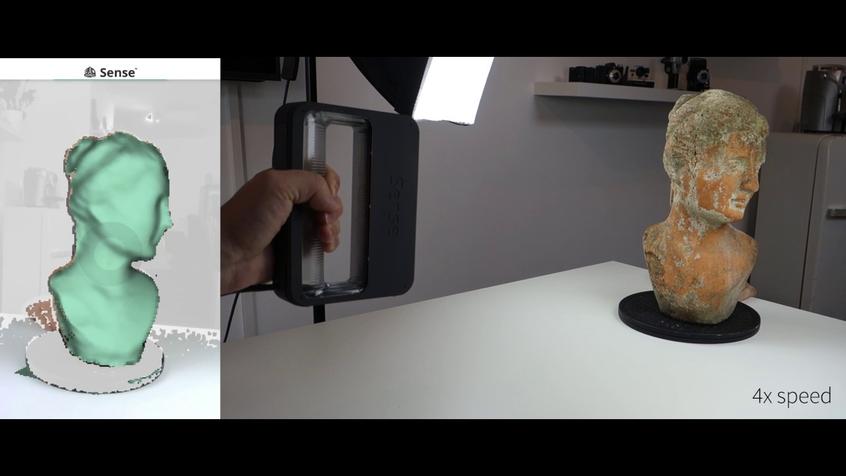
Устройство хорошо справляется с созданием 3D-моделей объектов искусства. Это особенно востребовано среди историков, археологов, реставраторов. Зеленый цвет изображения демонстрирует, что сканирование прошло успешно и все области объекта удалось распознать достаточно четко.
И тут вдруг оказывается, что один из недостатков Sense 2 является одновременно и его достоинством. Да, необходимость постоянного подключения к компьютеру ограничивает свободу маневра оператора сканера. Но этот фактор минимизирует риск противозаконного использования устройства. Злоумышленники не смогут пробраться с Sense 2 в музей или храм, чтобы незаметно отсканировать объект искусства и начать продавать в интернете его 3D-модели. Увы, такие случаи уже имели место, но для этого использовались другие сканеры.
После обработки на компьютере 3D-модели объектов искусства выглядят примерно так:

Сканер одинаково успешно снимает как неживые, так и живые объекты — главное, чтобы они оставались неподвижными. На этих фотографиях видно, что на компьютере выстраивается цветная трехмерная модель, снятая с живого человека:
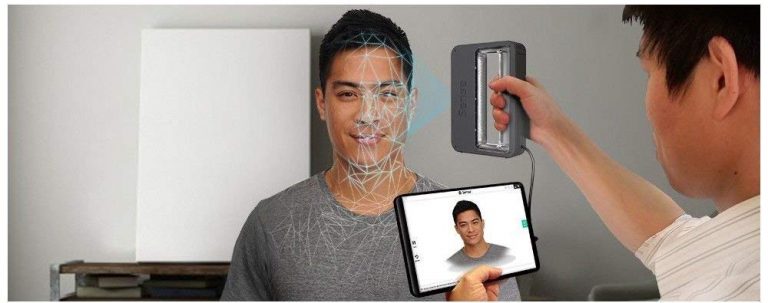
Перед началом портретной съемки надо обязательно снять очки. Сканер не распознает их как отдельный предмет и решит, что это часть лица. В результате портрет получится немного жутковатым и мало похожим на оригинал.
Вот пример использования сканера для каталожной съемки. Объект выглядит максимально реалистично, потенциальный покупатель сможет осмотреть его со всех сторон:

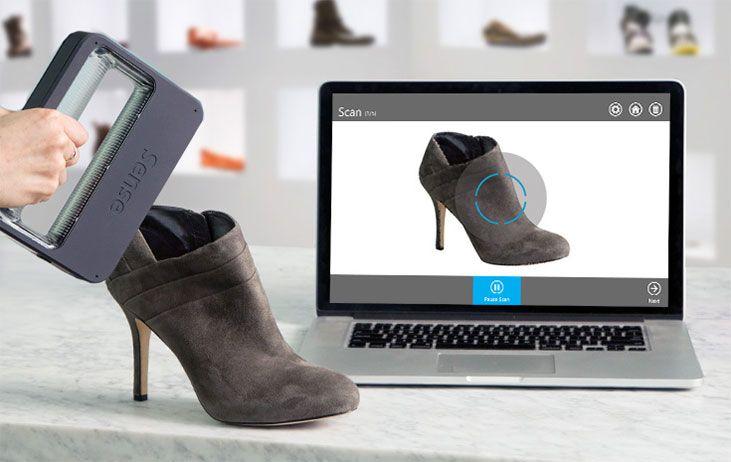
Используемое программное обеспечение
Программное обеспечение Sense позволяет редактировать модель сразу после того, как сканирование завершилось и пользователь нажал на кнопку «Закончить». Готовый скан можно обрезать точно так же, как картинку в обычном графическом редакторе — выделить желаемую область и сохранить изменения. Если была допущена ошибка, скан можно вернуть в исходное состояние. Также изображение можно подрезать, удалив с него излишние элементы.
Если на картинке, помимо объекта, оказались прочие ненужные элементы, их можно стереть ластиком. Также в программе предусмотрена полезная функция «Затвердевание»: если на скане обнаружились пробелы и пустоты, их можно автоматически заполнить. После заполнения объект будет готов к печати и получится прочным, устойчивым.
Кроме того, софт позволяет регулировать яркость и контрастность изображения. Эта функция пригодится в первую очередь онлайн-магазинам, которым надо создать максимально привлекательные изображения для каталога. Главное при внесении изменений — не забыть их сохранить, так как программа не предусматривает автосохранения.
ВНИМАНИЕ: Готовый файл можно сохранить в формате OBJ либо экспортировать в формате OBJ, STL, PLY или WRL. В программе предусмотрены кнопки, позволяющие поделиться сканом через Facebook или Sketchfab.
Инструкция по первоначальной настройке и подготовке к работе
После извлечения сканера из коробки его следует подключить к компьютеру с помощью USB-кабеля. Затем надо зайти на сайт производителя и в соответствии с опубликованными там инструкциями выполнить установку софта. Когда программа Sense установится, ее надо будет открыть и активировать устройство. Для этого потребуется ввести в программу код активации и кликнуть по соответствующей кнопке.
После этого сканер будет готов к работе, однако для повышения качества сканирования желательно обеспечить ему оптимальные условия:
- Подготовьте внутри помещения площадку, на которой будете размещать сканируемые объекты. Это может быть стол, тумба, комод. Главное — чтобы объект не стоял под прямыми солнечными лучами.
- Постарайтесь убрать тени вокруг объекта. Для этого можно задействовать дополнительное искусственное освещение. Если работать сканером в темноте, он зафиксирует геометрию объекта, но не расцветку. Если свет окажется неравномерным, малоосвещенные области получатся темными, а оттенки тех областей, на которые падает слишком много света, будут переданы неточно.
- Сканер должен располагаться на расстоянии от 0.45 м до 2 м до объекта сканирования. Важно, чтобы вокруг объекта было достаточно свободного пространства, и вы смогли обойти его со всех сторон.
- Если расстояние между сканером и объектом станет непозволительно маленьким, это отобразится на картинке белым цветом. Если расстояние достаточное и сканер сможет достаточно хорошо отсканировать весь объект, в режиме превью это отобразится зеленым цветом. Если объект будет становиться желтым либо красным — значит, вы перемещаетесь вокруг него слишком медленно или слишком быстро. Сканер выдаст соответствующее оповещение и даст вам рекомендации насчет оптимального темпа движения.
Возможно, отсканировать весь объект не получится с первого раза — тогда в режиме предпросмотра будут видны пустоты. Чтобы эти пустоты заполнить, объект можно заново обходить столько раз, сколько это окажется нужным.
Склеивание цельного изображения из фрагментов будет происходить в режиме реального времени, то есть мгновенно. Вам не придется ждать, пока программное обеспечение будет обрабатывать картинку по завершении сканирования. При желании можно докупить штатив, но насущной необходимости в этом нет, так как сканер очень легкий. Незначительные подрагивания человеческой руки не сказываются на качестве его работы.
ВНИМАНИЕ: Если сканируемый объект слишком компактный или у него нет характерных опознавательных черт, лучше разместить дополнительные объекты на некотором расстоянии от него. Это поможет сканеру понять, на чем ему следует сфокусироваться.
Sense 2 от 3D Systems — это компактный, удобный и простой в использовании бесконтактный сканер. Он предназначен для профессионального и любительского применения в закрытом помещении и умеет сканировать объекты габаритами до 2 × 2 м, находясь на расстоянии до 2 м от этих объектов. К сожалению, в процессе работы Sense 2 должен быть постоянно подключен к компьютеру через USB-кабель.
Кнопки включения на его корпусе нет, управление сканером ведется через компьютер. Однако с этими неудобствами можно смириться, ведь стоимость сканера составляет около 55 000 рублей. Другой минус, который ограничивает сферу применения устройства — это его неспособность работать с прозрачными, блестящими либо матовыми черными объектами.
Возможно, этот недостаток удастся устранить в последующих модификациях устройства. Программное обеспечение Sense позволяет легко редактировать файлы, сохранять их, делиться ими в интернете. По результатам сканирования можно распечатать объект в 3D, а можно просто обработать его изображение и использовать для каталогов интернет-магазинов. Основной спрос на Sense 2 сегодня поступает от владельцев онлайн-магазинов, дизайнеров и любителей, осваивающих возможности 3D-печати.
- 07 июня 2020
- 2585
Комментарии
- Ещё никто не оставил отзывов к записи.
Источник: vektorus.ru
Учебное пособие — начинаем с основ
Рады вас приветствовать в нашем учебном пособии, которое познакомит вас с программой Qlik Sense .
Qlik Sense — это продукт для визуализации данных и проведения исследований в Аналитика Qlik Cloud . Он позволяет создавать гибкие интерактивные визуализации, приводящие к обоснованным выводам.
Для получения дополнительной информации о Qlik Sense см. раздел Знакомство с Qlik Cloud .
Что вы узнаете
Работая с учебным пособием, вы поймете основы работы с Qlik Sense и научитесь использовать Qlik Sense для анализа своих данных и визуализаций.
Кому следует ознакомиться с этим учебным пособием
В этом учебном пособии вы узнаете, как работать с программой Qlik Sense в качестве бизнес-пользователя или пользователя приложения. Это пособие не учит создавать или редактировать диаграммы. Предварительного получения знаний по работе с программой Qlik Sense или базой данных не требуется. Для обучения вам будет предложено существующее приложение, где вы узнаете, как работает программа Qlik Sense .
Что требуется сделать перед началом работы
Перед началом работы с Qlik Sense необходимо получить доступ к Qlik Cloud .
Чтобы запустить программу Qlik Sense , введите адрес в адресной строке веб-браузера: https:///hub . Точный адрес и учетные данные зависят от способа развертывания программы Qlik Sense в вашей организации.
Для работы с этим учебным пособием требуется возможность загрузки приложений в хаб. Если вы не можете загружать приложения, обратитесь к своему администратору клиента.
Этот пакет содержит копию приложения Учебное пособие — начинаем с основ . Загрузите этот пакет и разархивируйте его на рабочий стол:
После этого вы сможете загрузить приложение в свой хаб.
Уроки, содержащиеся в учебном пособии
Темы, представленные в данном учебном пособии, рассчитаны на последовательное изучение. Однако вы можете в любое время прерваться и снова вернуться к ним.
Дополнительные информационные ресурсы
- Программа Qlik предлагает широкий набор ресурсов для дополнительного изучения.
- Доступна интерактивная справка Qlik .
- Обучение, в том числе бесплатные интерактивные курсы, доступно в разделе Qlik Continuous Classroom .
- Дискуссионные форумы, блоги и многое другое находится в разделе Qlik Community .
Помогла ли вам эта страница?
Источник: help.qlik.com
3D-сканер 3D Systems Sense заполняет технологический пробел
Подпишитесь на автора, если вам нравятся его публикации. Тогда вы будете получать уведомления о его новых статьях.
Отписаться от уведомлений вы всегда сможете в профиле автора.
В погоне за долей рынка большинство производителей 3D-принтеров игнорируют один важный аспект – как быть тем пользователям, которые желают создавать свои собственные модели, но не имеют опыта работы с трехмерными графическими редакторами? Компания MakerBot стала одной из первых, предложивших разумное решение: настольный сканер Digitizer позволяет делать трехмерные снимки объектов размером 200х200х200мм. Стоит такое удовольствие около $1400 без учета российских наценок. Компания 3D Systems пошла в совершенно ином направлении, разработав ручное устройство, способное отсканировать даже человека в полный рост, но при этом стоящее всего $400.
Дизайн
Внешний дизайн Sense незамысловат, но приятен на вид и удобен в обращении
Фирменный 3D-сканер, получивший название Sense, напоминает своей формой ручной степлер. В передней части находятся две камеры и инфракрасный сенсор, защищенные прозрачным пластиковым экраном.
Прямо под ними расположен логотип 3D Systems – таким образом, когда вы приставите его к чьей-либо голове, у вашей «жертвы» не будет никаких сомнений по поводу поставщика этого сканирующего «пистолета». В нижней части расположено крепление для треноги или вращающейся платформы. Это позволяет делать более точные сканы при необходимости, хотя и потребует пожертвовать высокой мобильностью. Весит устройство немного, менее полкило, поэтому продолжительное использование «на весу» не утомит пользователя.
В одной руке сканер, в другой — планшет. И провода, провода.
Одна проблема с устройством сразу бросается в глаза – провод. Sense требует соединения через USB для передачи отсканированных данных, а это неизбежно создает проблемы. Для начала, страдает сама концепция компактности. Устройство не занимает много места и весит сущие пустяки, но для того, чтобы оно работало, необходимо иметь под рукой ноутбук.
Правда, 3D Systems заявила о совместимости Sense с «таблетками», работающими на Windows 8. Это уже неплохо, но все же, провод обязательно будет путаться под ногами или «попадать в кадр». Было бы разумно оснастить сканер беспроводным соединением и считывающим устройством для карт памяти. С другой стороны, дополнительные интерфейсы неизбежно поднимут стоимость устройства, а необходимый для автономной работы аккумулятор увеличит вес устройства.
Стоить заметить, что изначально программное обеспечение Sense поддерживало только Windows 7 и 8. Фанатов Apple разработчики почему-то решили обойти стороной, но пообещали обеспечить совместимость с Mac OS в течение полугода и, наконец, сдержали свое слово. По поводу поддержки Android и iOS пока ничего не слышно, несмотря на то, что это сделало бы сканер несоизмеримо более гибким в использовании с «таблетками». Видимо, в спешке выпустить Sense на рынок разработчики решили сфокусировать свое внимание не на совместимость, а на удобство пользовательского интерфейса, что у них получилось весьма неплохо. Небольшие недочеты имеют место быть, но в целом, если у вас не вызывает трудностей скачивание фотографий на компьютер с цифровой камеры, то и с Sense проблем быть не должно.
Рабочий процесс
Что сканируем — человека или предмет? Главное — не перепутать
Пользовательский интерфейс настолько прост, насколько это возможно. Первым делом устройство спросит, хотите ли вы сканировать человека или предмет. В случае с человеком все понятно, а в случае с предметом сканер даст выбор размера: большой, средний или малый. Запутаться невозможно, тем более что, что каждый выбор сопровождается соответствующими картинками. Вот только нет функции последовательного возврата: раз уж что-то выбрали, то либо вперед, либо назад к самому началу.
«Too far!» — «Слишком далеко!» Sense поможет, насколько это возможно
Процесс сканирования тоже предельно прост. После выбора категории объекта, даете команду на старт, и устройство начинает обратный отсчет с трех. Как раз хватит времени, чтобы хорошенько прицелиться в том случае, если сканирование ведется с руки. Дальше процесс напоминает рисование. Это не камера в прямом смысле.
Так как ведется съемка трехмерного объекта, пользователю придется двигать руками, направляя «объектив» на пропущенные участки. Sense поможет в этой задаче, отображая полученную информацию в реальном времени и выбеливая на компьютерном дисплее те участки, которые захватить пока не удалось. Заодно программа подскажет, если дистанция до объекта слишком велика или мала. Время сканирования зависит от размера и детализации объекта, но в среднем не занимает больше минуты.
Но все не так гладко, когда дело доходит до сканирования небольших объектов. В качестве «маленького» примера компания использует баскетбольный мяч, что уже намекает на ограничения по размеру. Чуть меньше, и начинаются проблемы с захватом цели. Чем меньше объект, тем труднее становится для Sense отделить цель от фона.
Опять-таки, небольшие объекты не будут просто висеть в воздухе, а различать между моделью и столом Sense не умеет. В этом отношении Digitizer гораздо удобнее. В случае потери захвата Sense не требует начинать сканирование заново, но как оказывается, продолжить его тоже не просто – необходимо вернуться на тот же ракурс и ту же дистанцию, что и во время сбоя. Сделать это на практике довольно сложно.
Само собой, для того чтобы не происходила потеря захвата, объект должен быть неподвижен. И если человеку можно объяснить, что шевелиться во время сканирования нельзя, то в случае с домашними питомцами проблема несколько усугубляется.
И наконец, Sense не знает, когда необходимо прекращать сканирование. Собрав необходимые данные, сканирование придется прекратить вручную.
Редактирование
Готовую модель можно сразу же отправить на печать фирменным принтером, либо использовать сохраненный STL файл для печати нефирменным устройством
После завершения сканирования начинается процесс обработки модели. Первым делом будет реконструирована сама модель, что может занять минуту или две. Затем будет предоставлена возможность почистить изображение. Самое время обрезать ненароком захваченную поверхность стола, на котором стояла модель.
Что забавно, процесс обработки идет несколькими этапами, первые из которых обрезание (Crop) и редактирование (Edit). Забавно то, что удалить артефакты можно и в режиме редактирования, а потому не совсем ясно, зачем нужен отдельный этап «обрезания».
Удаление артефактов потребует от пользователя определенной сноровки, а вот с заполнением пробелов Sense поможет за счет функции заполнения (Solidify), хотя цвет и текстура могут оказаться немного несоответствующими оригиналу. На третьем этапе (Enhance) можно сгладить текстуры и, как вы угадали, обрезать все ненужное. В общем и целом, ничего особенного среди редактирующих инструментов нет.
3D Systems ориентировалась на простоту и функциональность, а не на профессиональное применение. Тем не менее, в конце процесса предоставляется возможность сохранить файл в формате STL или PLY, так что «обработку напильником» можно провести позже, с использованием более способных редакторов. Альтернативно, можно подгрузить готовую модель на сайт Cubify, нажав Upload, либо отправить файл на печать принтером серии Cube, выбрав Print. Для печати на нефирменных принтерах придется воспользоваться сохраненным файлом.
Подведем итоги:
В целом, Sense – это неплохая попытка заполнить пустующую нишу на рынке 3D-печати. Ручное устройство неплохо смотрится, удобно в использовании, не требует особо развитых пользовательских навыков и обеспечивает достойное качество сканирования и детализации. И хотя при цене в $400 особо дешевым его не назовешь, это намного доступнее, чем MakerBot Digitizer за $1400, да и предоставляет возможность сканирования крупных объектов. Для профессионального дизайнера такое устройство может стать настоящим подарком.
3D System всерьез нацеливается на создание полноценного ассортимента устройств и программного обеспечения, необходимых для 3D-печати. В их списке целый ряд принтеров, набор удобных программ, сайт по предоставлению готовых цифровых моделей, редактированию пользовательских файлов и печати на заказ, а теперь еще и вполне удачный ручной 3D-сканер. Никто из конкурентов пока не может похвастаться таким богатым выбором инструментов.
Достоинства:
- Неплохая ценовая доступность
- Удобное в использовании программное обеспечение
- Огромная область сканирования
Недостатки:
- Отсутствие автономности
- Несовместимость с Android и iOS
- Трудности со сканированием небольших объектов
Спецификации:
- Операционные системы: Windows 7, Windows 8, Mac
- Габариты: 178х129х330мм
- Углы обзора: 45° по горизонтали, 57,5° по вертикали, 69° по диагонали
- Диапазон рабочих температур: 10-40°C
- Скорость кадрирования: 30/сек
- Потребляемая мощность: 2,25Вт
- Дистанция сканирования: от 0,35м до 3м
- Разрешение на дистанции 0,5м: 0,9мм
- Минимальная область сканирования: 0,2×0,2×0,2м
- Максимальная область сканирования: 3x3x3м
- Глубина резкости на дистанции 0,5м: 1мм
- Формат: 16-битный
- Размер изображения: 240х320 пикселей
- Интерфейс: USB 2.0/USB 3.0
- Длина USB кабеля: 213см
- Гарантия: 1 год
Системные требования (рекомендуемые):
- Процессор: Intel® Core i5™ или эквивалент
- Оперативная память: 2Гб
- Разрешение экрана: 1280×1024
- Глубина цвета: 32 бита
- Свободное место на диске: 4Гб
Подпишитесь на автора
Подпишитесь на автора, если вам нравятся его публикации. Тогда вы будете получать уведомления о его новых статьях.
Отписаться от уведомлений вы всегда сможете в профиле автора.
Источник: 3dtoday.ru
